Skaitmeninis pasaulis mus supančias spalvas paverčia paprastais raidžių ir skaičių deriniais. Norėdami paimti bet kokią jums patinkančią spalvą, tereikia gauti jos kodą ir galėsite ją atkartoti.

Ar naršant internete jūsų akį patraukė konkreti spalva? O gal savo dizaine reikia naudoti tam tikrą atspalvį, kad viskas būtų nuosekli? Štai kaip paimti bet kurio ekrano pikselio RGB arba HEX kodą.
Ekrane nustatykite RGB arba HEX spalvų reikšmę
Norint nustatyti spalvos RGB arba HEX reikšmę ekrane, nereikia ekspertų akių ar brangaus įrankio. Kompiuteryje yra keli paprasti būdai gauti spalvų kodą.
Naudokite kompiuterio programą

Pirmasis būdas pasiimti bet kokią ekrano spalvą yra kompiuterio programa. Galbūt jau turite šią programą savo kompiuteryje.
Instant Eyedropper, skirta Windows

Jei jums reikia dažnai griebti spalvų kodus, paprastas įrankis palengvins jūsų gyvenimą. „Instant Eyedropper“ yra nemokama programa, skirta tik „Windows“.
Įdiegę jį galėsite pasiekti iš sistemos dėklo. Tiesiog paspauskite ir laikykite kairįjį pelės mygtuką ant pasirinktos spalvos, tada atleiskite. Programa akimirksniu nukopijuos spalvos kodą į mainų sritį ir galėsite jį įklijuoti į bet kurią norimą programą.
Instant Eyedropper veikia Windows XP-10.Skaitmeninis spalvų matuoklis, skirtas Mac
Skaitmeninis spalvų matuoklis yra panašus įrankis, iš anksto įdiegtas „Mac“ įrenginiuose. Atidarykite aplanką Programos ir raskite Utilities. Skaitmeninis spalvų matuoklis turėtų būti čia pat.
Paleidus šią programą, žymeklis taps lašintuvu, kurį naudodami galėsite pasirinkti bet kokią ekrano spalvą. Programėlė pagal numatytuosius nustatymus rodys RGB reikšmes. Galite juos nukopijuoti ir vėliau konvertuoti į HEX arba pakoreguoti parinktis, kad gautumėte tikslią norimą spalvą.
SIP, skirta „Mac“.
Jei jums reikia sudėtingesnio įrankio, galite pažvelgti į SIP, prieinamą „Mac“. SIP yra daugiau nei spalvų rinkiklis. Ji taip pat siūlo daugybę pažangių funkcijų, kurias įvertins bet kuris interneto dizaineris. Galite lengvai redaguoti spalvas, suskirstyti jas į paletes ir keisti jų formatus pagal savo poreikius.
Deja, SIP nėra nemokama priemonė, tačiau jie siūlo nemokamą bandomąją versiją. Galite išbandyti, kad pamatytumėte, ar papildomos funkcijos yra vertos jūsų pinigų.
Šių darbalaukio programų pranašumas yra tas, kad jos gali patraukti spalvas iš beveik bet kurios ekrano vietos. Toliau pateikti naršyklės įrankiai gali tai padaryti tik tinklalapiuose. Žinoma, galite apeiti šį apribojimą įkeldami nuotrauką arba ekrano kopiją, kad galėtumėte peržiūrėti ją savo naršyklėje.
Naudokite savo naršyklę
Šis paprastas būdas gauti RGB arba HEX kodo spalvą yra tiesiog naudojant naršyklėje integruotus įrankius. Spalvas galėsite pasirinkti tik iš turimo tinklalapio, bet tam galite naudoti ir Firefox, ir Chrome.
Štai kur rasite „Firefox“ spalvų parinkimo įrankį:
- Paleiskite „Firefox“ ir atidarykite svetainę, kurioje norite išgauti spalvos kodą.

- Viršutiniame dešiniajame kampe spustelėkite naršyklės meniu (trys horizontalios linijos).

- Tarp parinkčių raskite žiniatinklio kūrėjo įrankius. Jis gali būti skiltyje „Daugiau įrankių“.

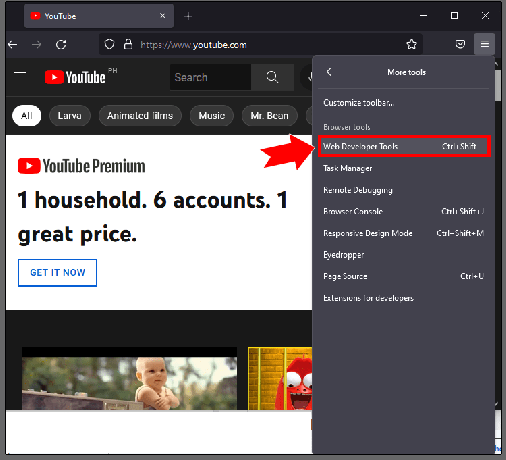
- Puslapio apačioje atsidarys langas. Raskite lašintuvo piktogramą ir spustelėję galėsite nukopijuoti spalvų kodus.

„Chrome“ veiksmai yra panašūs:
- Paleiskite „Chrome“ ir atidarykite norimą svetainę.


- Viršutiniame dešiniajame kampe spustelėkite meniu (trys vertikalūs taškai) ir skiltyje „Daugiau įrankių“ raskite „Kūrėjo įrankiai“.

- Dešinėje puslapio pusėje atsidarys langas. Antrame skyriuje raskite ir spustelėkite „Stiliai“.

- Skiltyje „body“ pamatysite daugybę spalvotų langelių. Spustelėkite bet kurį iš jų, kad suaktyvintumėte spalvų parinkiklį.

Patarimas: taip pat galite atidaryti kūrėjo įrankius abiejose naršyklėse dešiniuoju pelės mygtuku spustelėdami bet kurį puslapį ir pasirinkę „Tikrinti“.
Naudokite naršyklės plėtinį
Be kūrėjo įrankių, taip pat galite naudoti patogius naršyklės plėtinius, kad pasirinktumėte bet kokią tinklalapio spalvą. Peržiūrėkite šiuos plėtinius, kurie atlieka šį darbą:
-
ColorZilla

-
ColorPick akių lašintuvas

-
Akių lašintuvas

Naudokite svetainę
Norint nustatyti spalvos RGB arba HEX kodą, nebūtinai reikia programos ar plėtinio. Jei turite konkretų vaizdą, kurio spalvą norite patraukti, taip pat galite naudoti svetainę. Daugybė svetainių leidžia įkelti nuotrauką, išgauti spalvų kodą ar net sukurti harmoningą paletę.
PineTools vaizdo spalvų parinkiklis

Raskite vaizdo spalvų parinkimo įrankį PineTools svetainę ir įkelkite savo vaizdą. Jei reikia, priartinkite, kad rastumėte pikselį, kurį norite patraukti. Vienu paspaudimu gausite RGB reikšmes ir HEX kodą.
Vaizdo spalvų parinkiklis

The Vaizdo spalvų parinkiklis svetainė siūlo keletą kitų parinkčių, ne tik vaizdų įkėlimą. Spustelėkite „Naudoti savo vaizdą“ ir pasirinkite, kur norite importuoti vaizdą. Galite spustelėti bet kurią vaizdo dalį, kad pamatytumėte konkrečią spalvą, tačiau svetainė taip pat siūlo spalvų paletę pagal vaizdą.
Vaizdo spalvų ieškiklis

Be paprasto spalvų rinkiklio, Vaizdo spalvų ieškiklis gali veikti ir kaip kūrybinė priemonė. Įkeltą vaizdą galite padalyti pikseliais, kad geriau matytumėte jo spalvas, ir priartinti tiek, kiek norite. Svetainė taip pat automatiškai siūlo keletą spalvų.
Padarykite ekrano kopiją
Galiausiai galite nustatyti spalvos kodą be visų aukščiau paminėtų įrankių. Vietoj to padarysite ekrano kopiją ir pasirinksite spalvą.
- Įsitikinkite, kad spalva, kurią norite pasirinkti, matoma ekrane.
- Padarykite ekrano kopiją paspausdami klaviatūros mygtuką „Print Screen“ („PrntScr“, „PrtScn“ ir kt.) sistemoje „Windows“ arba vienu metu paspausdami ir laikydami „Shift“ + „Command“ + 3 „Mac“ sistemoje. Jūsų ekrano kopija bus automatiškai nukopijuota į mainų sritį.

Patarimas: taip pat galite užfiksuoti tik dalį ekrano. Sistemoje „Windows“ atidarykite „Snipping Tool“ iš meniu Pradėti. „Mac“ naudokite spartųjį klavišą „Shift + Command + 4“. - Atidarykite MS Paint (arba bet kurią kitą vaizdo apdorojimo programą) ir įklijuokite ekrano kopiją.
- Raskite lašintuvo įrankį ir pasirinkite spalvą.

- Spustelėkite „Redaguoti spalvas“ šalia spalvų paletės „MS Paint“. Po slankikliu matysite dabartinės spalvos RGB reikšmes.
Norėdami paversti šiuos skaičius HEX kodu, jums reikės svetainės pagalbos. - Eikite į RGB į HEX ir atitinkamuose laukuose įveskite reikšmes.

- Spustelėkite „Konvertuoti į Hex“ ir gausite savo kodą.

Papildomi DUK
Kuo skiriasi RGB ir HEX? Kurio man reikia?
RGB ir HEX kodai išreiškia tas pačias spalvas. Nepaisant to, kodas, kurio jums reikės, priklauso nuo jo paskirties. RGB kodai nurodo ekranui, kiek raudonos, žalios ir mėlynos šviesos turi skleisti norima spalva. HEX kodai perduoda tą pačią informaciją, bet kodavimo kalba.
Dizaineriui ar kūrėjui greičiausiai reikės HEX spalvų kodų.
Kaip nustatyti spalvą mobiliajame įrenginyje?
Norėdami pasirinkti spalvą iš savo mobiliojo įrenginio ekrano, galite atsisiųsti programą arba naudoti vieną iš aukščiau paminėtų svetainių. Žymėjimo įrankyje taip pat yra spalvų parinkimo įrankis, skirtas iOS. Jis taip pat gali suteikti jums HEX spalvos kodą.
Gaukite bet kokią matomą spalvą vos spustelėję
RGB arba HEX spalvų kodų naudojimas užtikrina, kad nebus klaidų. Dėl šių universalių spalvų kalbų galite išlaikyti savo dizainą su tais pačiais atspalviais. Kadangi yra daug būdų, kaip išgauti spalvų kodą ekrane, tereikia rasti lengviausią būdą.
Kuriam spalvų rinkimo įrankiui teikiate pirmenybę? O gal turite kitą patikimą būdą pridėti? Praneškite mums žemiau.




